如何在不损失质量的情况下放大图像进行打印的完整指南
在打印过程开始之前,您需要考虑一些因素以避免任何不良结果。其中之一是像素化照片,通常在放大照片时。也许您希望准备打印文件只是小菜一碟,但发现调整大小是一件大事。希望打印时是这种情况。
但是,如果照片很小并且看起来模糊,您可能需要做一些变通方法。今天,我们将与您分享您可以用来放大照片并在打印时使它们看起来清晰锐利的方法。无需进一步讨论,按照下面的教程学习 如何放大和打印图片 以优良的品质。
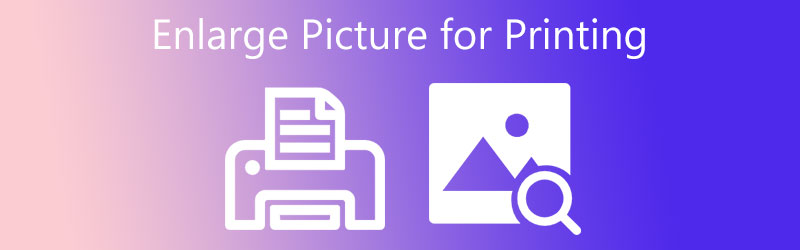
第 1 部分。教程如何放大图片以在 Photoshop 中打印
Photoshop 可能是您在处理照片问题时会想到的工具。它可以处理模糊、像素化和损坏的图片,将它们恢复到漂亮的外观。使用 Photoshop,您可以更改照片的尺寸,精确的宽度和高度。因此,用户可以放大照片,提高其质量。此外,它还具有保留细节功能,以防止在将照片调整为大尺寸时降低质量。
除此之外,您还可以使用此工具锐化模糊的照片。您可以利用其 Unsharp Mask 功能并调整数量、半径和阈值的值。您可以四处玩耍以产生所需的结果。最重要的是,它提供了实时预览,可帮助您立即查看更改。切入正题,查看打印前如何放大图片的指南。
步骤1。 首先,在您的计算机上获取程序并启动它。然后,添加您要使用该工具编辑的照片。从主界面,点击 打开 并选择您的目标照片。
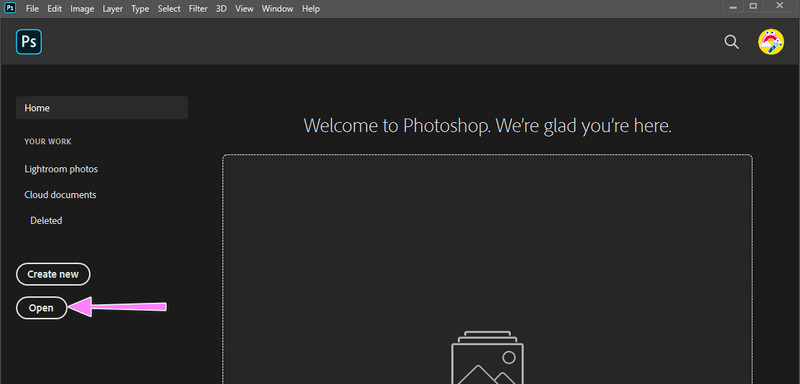
第2步。 上传图片后,您应该到达程序的编辑界面。现在,导航到 图片 在顶部菜单上并选择 图片尺寸.之后会出现一个对话框。
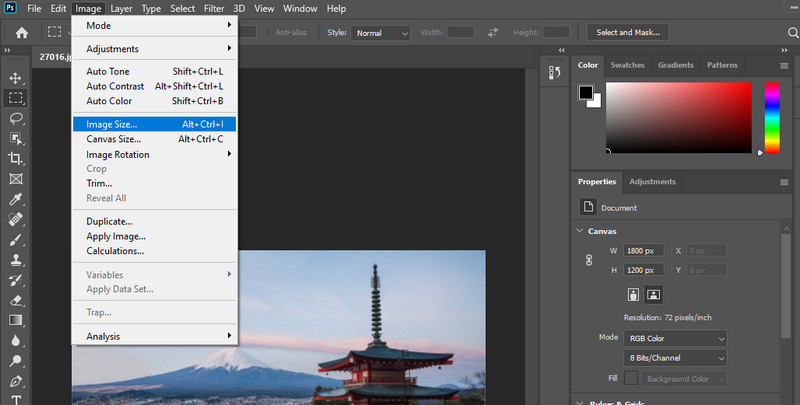
第三步 接下来,将尺寸或宽度和高度值调整为所需的标准。然后,如果还不是 300 DPI,请将分辨率值设置为 300。之后,检查 Resample 选项并选择 保留细节.您可以立即预览细节或像素化区域。完成后,点击 好 按钮确认更改。
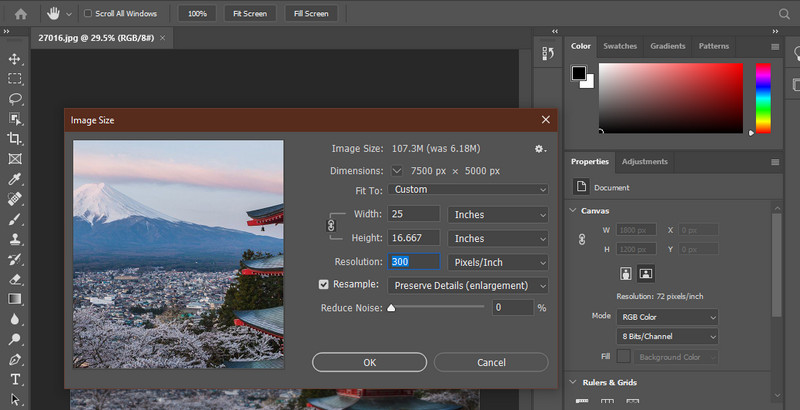
第四步。 最后,前往 文件和导出.当您将鼠标悬停在此选项上时,您可以选择将其导出为 PNG 或其他格式。您现在学习了如何放大图片以在 Photoshop 中打印。
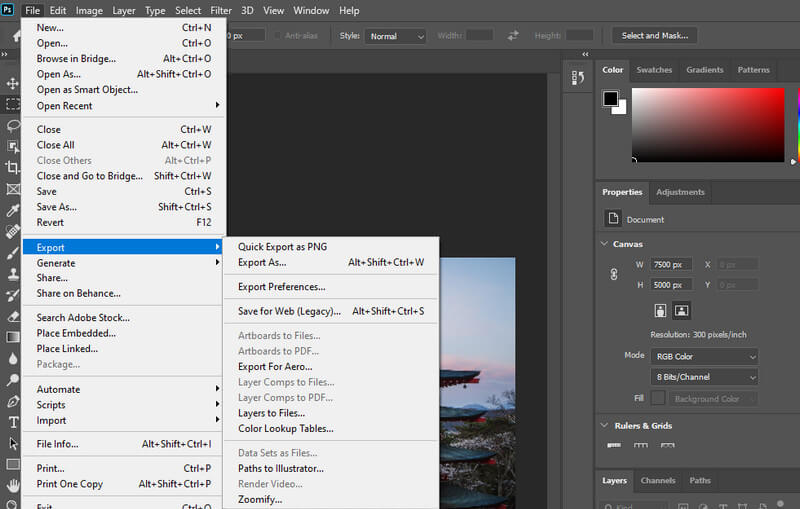
第 2 部分。指南如何在不使用 Photoshop 的情况下放大图片以进行打印
1. Vidmore 免费图片在线升级
你也可以试试 Vidmore在线免费图像超分 以提高图像质量。它可以帮助您优化颜色分布并将失真的照片恢复为更高的图片分辨率。该程序使用人工智能生成技术,可以自动恢复和增强照片。此外,您可以获得四个结果并放大照片以使用标准质量和分辨率进行打印。
有放大倍数,包括 2X、4X、6X 和 8X,让您的照片看起来很棒。这个免费的在线工具与各种浏览器兼容,如 Safari、Chrome、Edge、Firefox 等。因此,无论您使用什么浏览器,您都可以访问该程序。如果您想使用此工具并想了解如何放大图片以进行在线打印,请参阅以下说明。
步骤1。 使用您常用的浏览器打开 Vidmore Free Image Upscaler Online 的网站。然后,打 上传图片 按钮启动您的文件夹。接下来,双击要上传的目标照片。
立即尝试图像升级器!
- 提高照片质量。
- 将图片放大至 2X、4X、6X、8X。
- 恢复旧图像、模糊照片等。

第2步。 照片上传后,程序会自动将照片放大 2 倍。如果不满意,请选择可用的放大倍数并通过将鼠标光标悬停在图像上来检查更改。
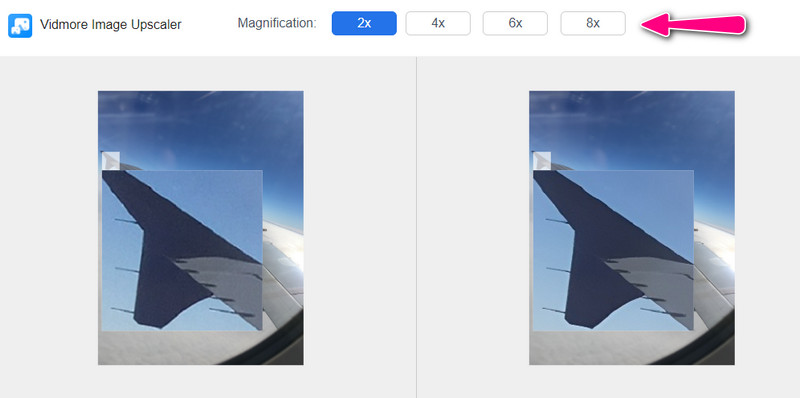
第三步 处理完照片后,勾选 保存 按钮将其下载到您的计算机上。如果您想处理另一张照片,请粉碎 新图片 左下角的按钮。
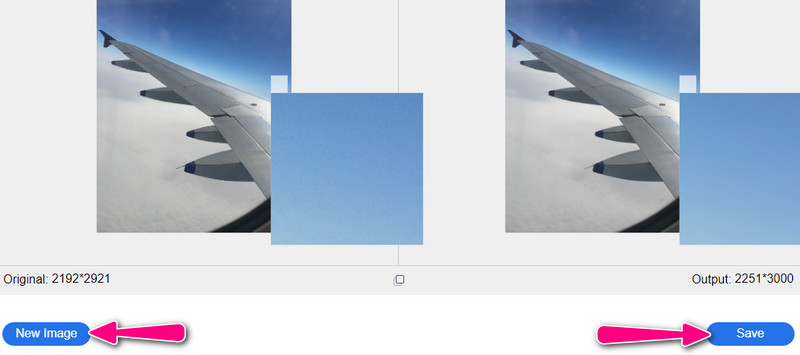
2.让我们增强
使用 Let's Enhance 的图像超分辨率技术可以轻松改善和增强照片。除此之外,该程序还具有智能 HDR 和色彩增强功能,可改善照片的整体外观并使其适合打印。另一方面,这里是如何使用此工具在不损失质量的情况下放大图片进行打印。
步骤1。 访问程序并上传低分辨率的图片。
第2步。 从处理选项中,您将看到用于改进照片的不同工具。您可以选择 智能增强 并根据您的喜好编辑属性。
第三步 最后,点击 开始 处理照片以确认更改。
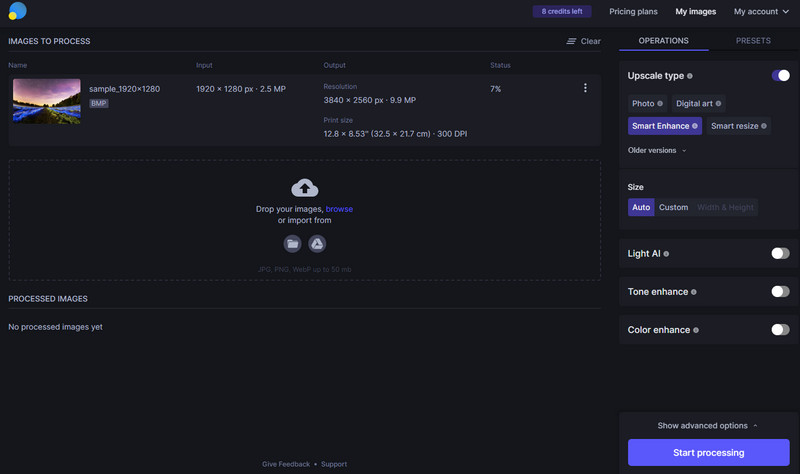
3. AI Sharpener 缩放
AI Sharpener Scaling 是一个免费程序,您可以在 Windows PC 上使用。它支持从 Windows Vista 到最新的 Windows 10 的版本。由于其高质量的缩放技术,可以在保持照片质量的同时将照片放大到 400%。请参阅以下有关如何放大图片以在 Windows 10 上打印的指南。
步骤1。 转到程序的官方页面并下载它。之后,在您的计算机上启动它。
第2步。 上传照片,将出现缩放选项。现在,您可以将 Target Size 和 Scaling 更改为您的标准。
第三步 最后,击中 图像设置 右下角的按钮,你会看到照片的前后。
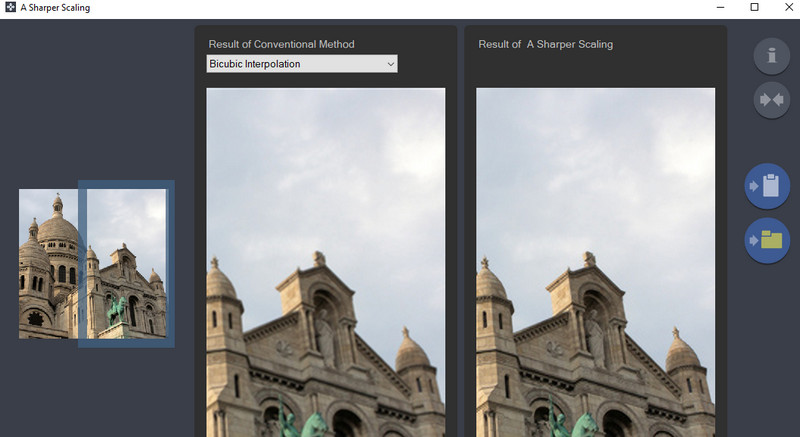
4.GIMP
最后,我们有 GIMP。这张照片是 Photoshop 在照片编辑工具和功能方面的竞争对手。唯一的区别是您可以免费获得 GIMP 的全部服务。最重要的是,该程序兼容所有平台,包括 Windows、Mac、Linux 等。您可以按照以下步骤学习如何放大扫描的照片进行打印。
步骤1。 在您的设备上安装并启动 GIMP。
第2步。 现在,导航到 图像 > 缩放图像.然后将出现缩放图像对话框。
第三步 接下来,键入新值 宽度和高度 放大照片。在下面 质量, 选择 辛格 从下拉菜单中 插值.
第四步。 要开始该过程,请点击 规模 按钮。
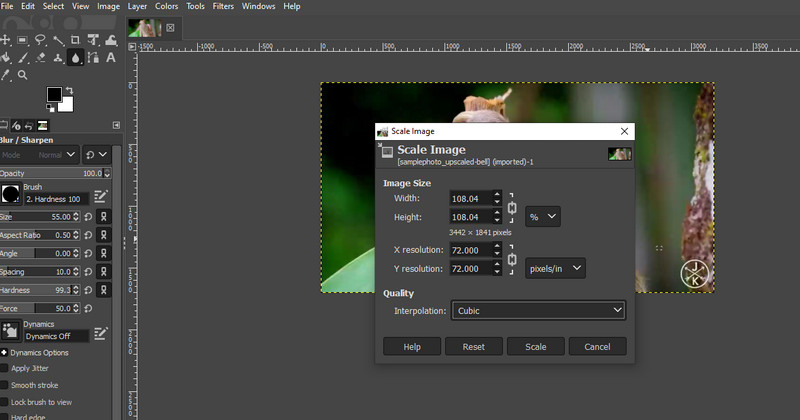
第 3 部分。 关于放大照片以进行打印的常见问题解答
我需要什么分辨率才能获得良好的打印质量?
推荐的打印分辨率至少为 300 DPI。互联网上显示的图像具有 72 DPI 的计算机显示器,但不适合良好的打印质量。
你说的升级是什么意思?
放大是通过拉伸图像来使图像变大的过程。这个过程会产生像素化的照片。幸运的是,通过 AI 图像放大,可以在保持质量的同时放大照片。
传统图像升级和 AI 图像升级有什么区别?
传统的升级仅仅意味着修改照片的手动操作。另一方面,人工智能升级可以让您在较少人为干预的情况下增强照片。
结论
在大多数印刷店中,Photoshop 是他们放大照片的主要程序。是的,该计划是有效的。但是,Photoshop 需要耐心和时间来学习。这就是为什么如果你想学习 如何放大图片进行打印 使用易于使用的程序,请查看上面讨论的替代方案。




